Page 1
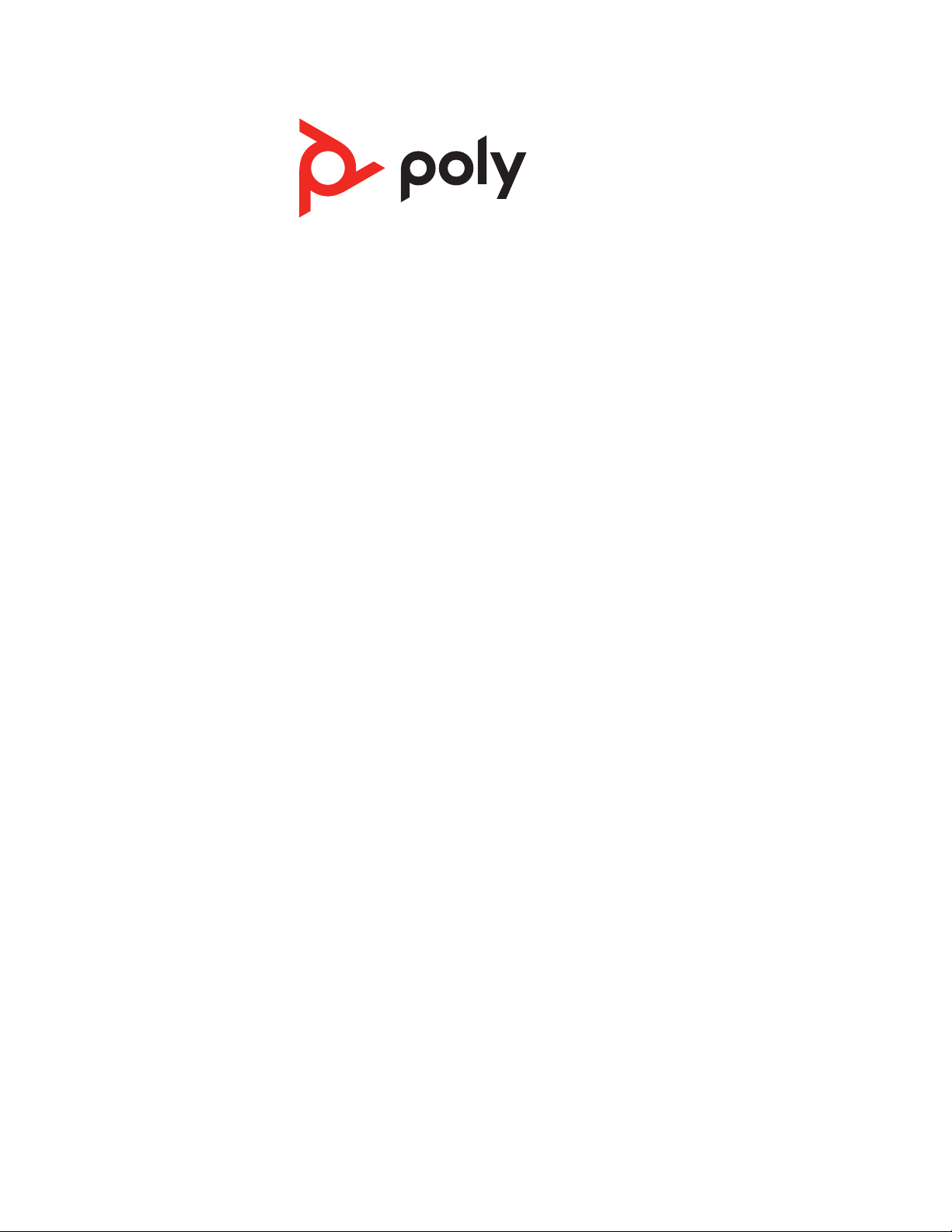
Voyager 4210/4220 Office
PC およびデスクトップ電話機用
Bluetooth ヘッドセット システム
ユーザーガイド
Page 2
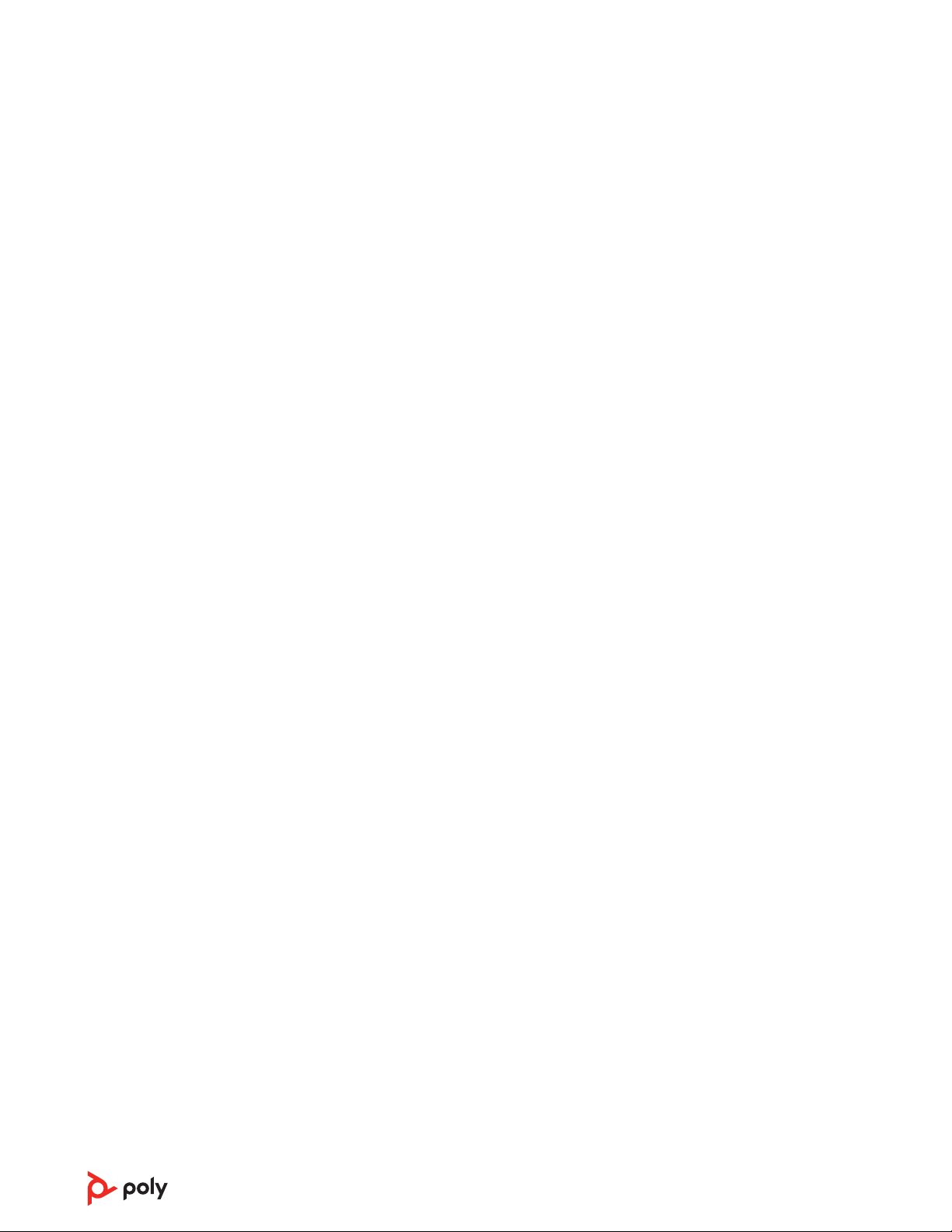
目次
システムの接続 3
固定電話のセットアップの詳細 3
ベース ユニットの位置 5
概要 6
ヘッドセットの概要 6
ベース ユニットの概要 7
アクセサリー 7
ペアリング 8
ヘッドセットとベースのペアリング 8
モバイル デバイスとのペアリング 8
ペアリング モード 8
快適な使用と充電 9
右または左に着用 9
充電ケーブルの差込口 9
ヘッドセットのバッテリーステータスの確認 9
ソフトウェアをロードする 10
ファームウェアのアップデート 10
基本操作 11
電源のオン/オフ 11
音量を調整する 11
電話の発信/着信応答/通話終了 11
Microsoft Teams の起動 (Teams モデルのみ) 12
その他の機能 13
オーディオの再生/一時停止 13
音声アシスト (スマートフォン機能) 13
デフォルト回線の変更 13
Amazon Alexa を有効にして使用する (スマートフォン機能) 13
Tile の有効化 14
オンラインインジケーター 14
有線モード(USB 経由の音声) 14
トラブルシューティング 15
ヘッドセット 15
固定電話 16
ソフトフォン 16
サポート 19
2
Page 3
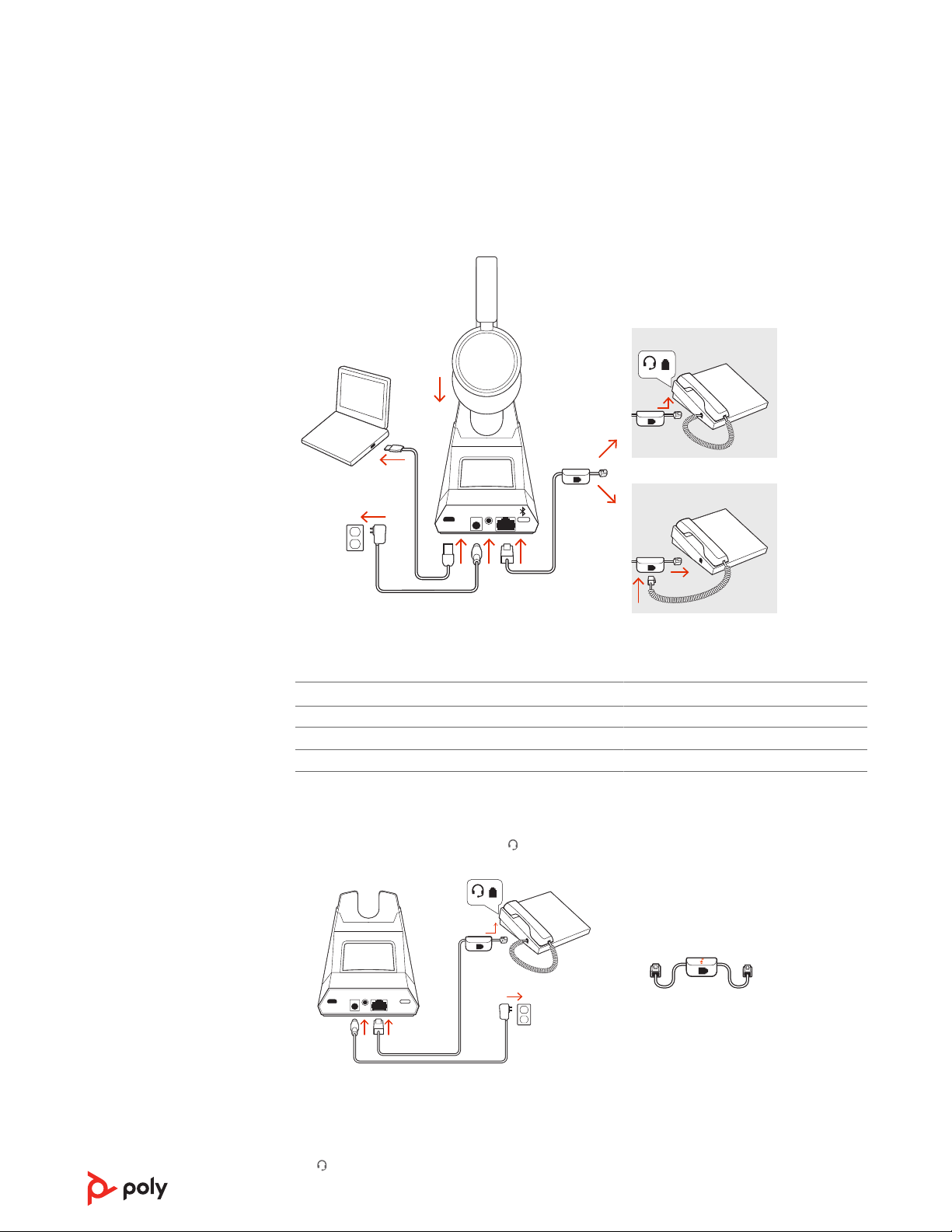
OR
NO HEADSET PORT
HEADSET PORT
*Headset design/headset cradle may vary but function is the same.
システムの接続
図を参考に、ヘッドセットシステムを接続します。
固定電話のセットアッ
プの詳細
注
ベース ユニットの設定のセットアップ
固定電話
大半の電話機
Cisco の電話機
EHS ケーブルを使用する Cisco の電話機
設定(ベースユニット底面)
A
D
A
固定電話のセットアップ A、B、C、または D を選択し、校正に合わせてケーブルを接
続します。
A 固定電話と専用ヘッドセット ポート
使用
• 電話機用インターフェース ケーブルの一方の端を、ベース ユニットの背面に接続し
ます。
電話機用インターフェースケーブルのもう一方の端を、固定電話のヘッドセット用
•
ポートに接続します。
3
Page 4
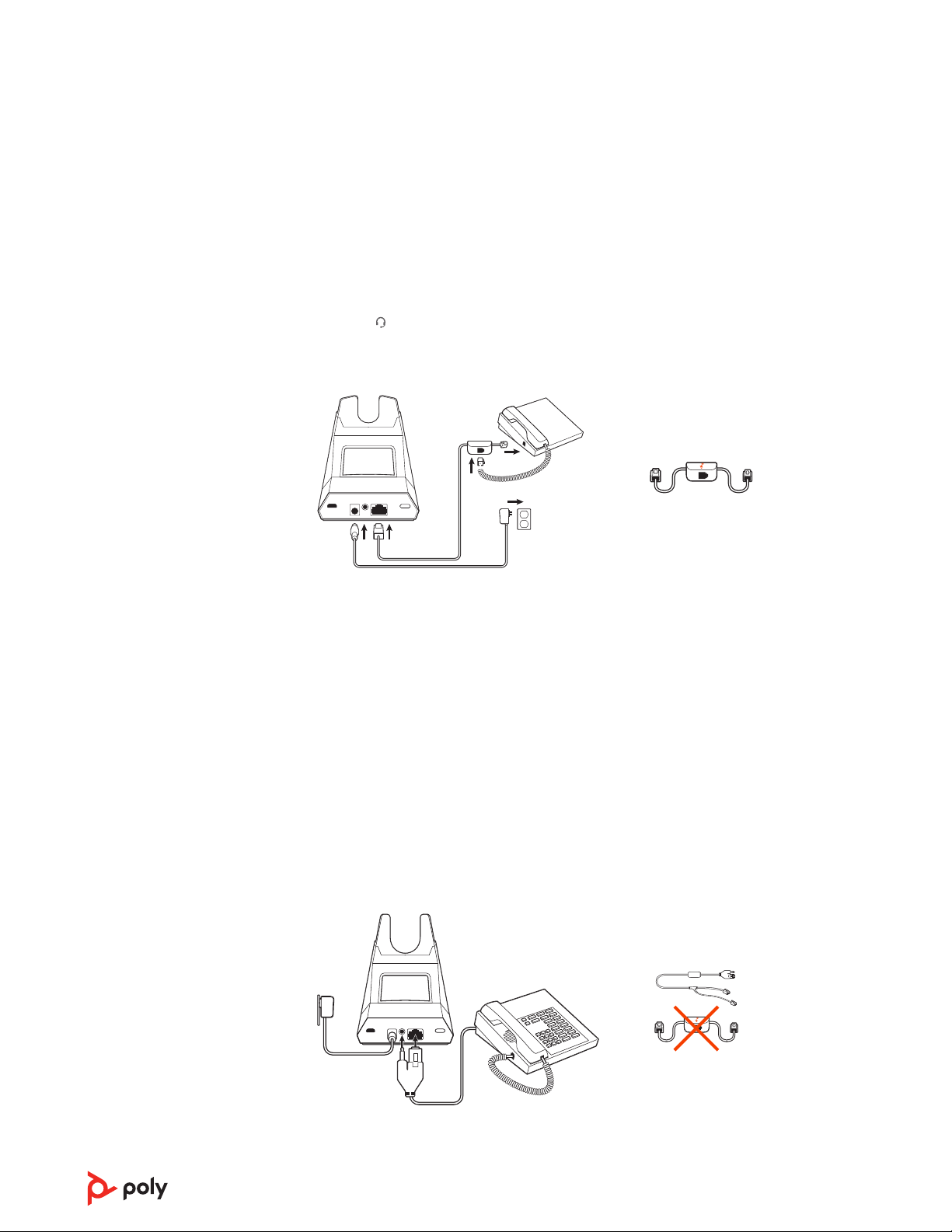
重要 Cisco
の電話機はベース ユニットの底面にある設定Dを使用します。ほかの大
半の電話機は既定の設定Aを使用します。
注 HL10
リフターまたは
EHS
ケーブルを使用していない場合は、このセットアップ
を使用します。この設定で着信に応答したり通話を終了するには、固定電話のヘッ
ドセット
B 固定電話(標準)
• 電話機用インターフェース ケーブルの一方の端を、ベース ユニットの背面に接続し
ます。
• 受話器のカールコードを固定電話のベース ユニットから抜き、電話機用インターフ
ェース ケーブルの配線接続ボックスに再度接続します。
• 最後に、電話機用インターフェースケーブルのもう一方の端を、固定電話の受話器
を接続していたポートに接続します。
ボタンとヘッドセットのコール コントロール ボタンの両方を押します。
使用
重要 Cisco
の電話機はベース ユニットの底面にある設定Dを使用します。ほかの大
半の電話機は既定の設定Aを使用します。
注 HL10
リフターまたは
EHS
ケーブルを使用しておらず、固定電話に専用のヘッド
セット ポートがない場合は、このセットアップを使用します。この設定で着信に応
答したり通話を終するには、固定電話の受話器を手で取り、ヘッドセットのコール
コントロール ボタンを押します。
C 固定電話+ EHS ケーブル(別売り)
使用
重要
ベース ユニットの底面にある設定Aを使用します。設定は
Cisco
の電話機を
含む大半の電話機で正常に動作します。
4
Page 5
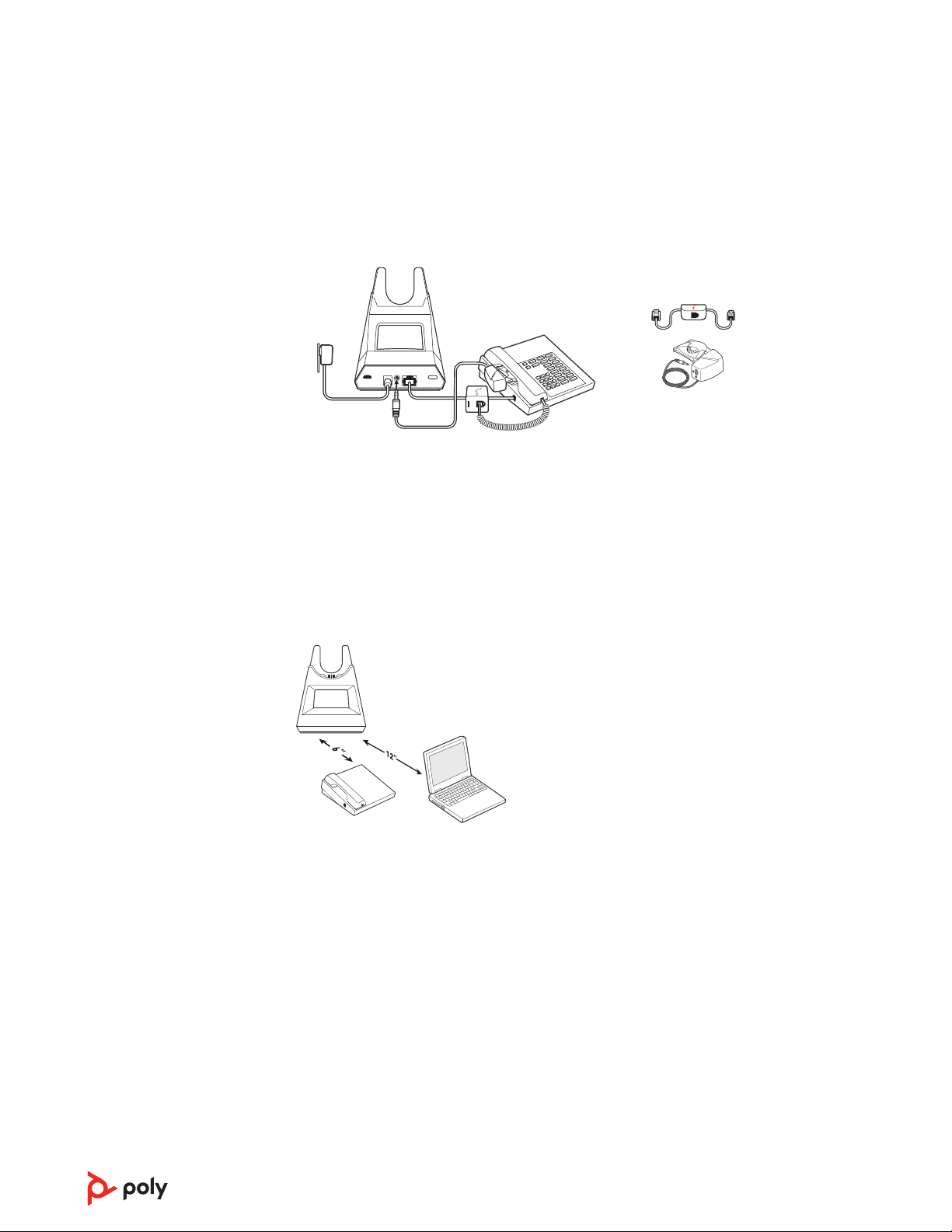
D 固定電話 + HL10 リフター(別売り)
使用
ベース ユニットの位置
重要 Cisco
の電話機はベース ユニットの底面にある設定Dを使用します。ほかの大
半の電話機は既定の設定Aを使用します。
固定電話とベースユニットは、少なくとも 15cm 離して設置してください。
ベースユニットとコンピュータは、少なくとも 30cm 離して設置してください。設置位
置が正しくないと、ノイズや電波干渉が発生することがあります。
注
ヘッドセット クレードルが異なる場合がありますが、機能の違いはありません。
5
Page 6
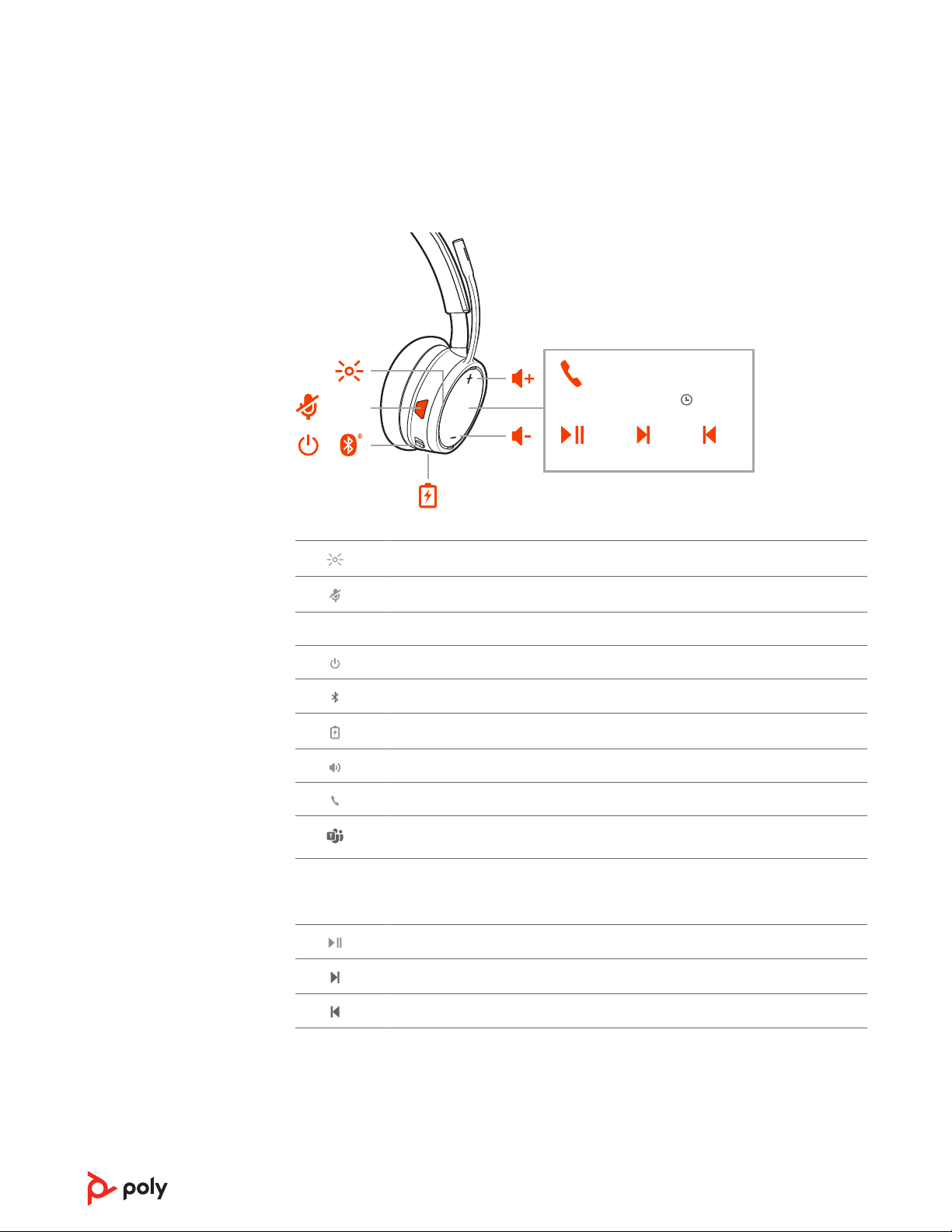
:02
2x1x
1x 1x
3x
Siri
Google Assistant™
Microsoft
Teams*
Amazon
Alexa*
概要
ヘッドセットの概要
Alexa
Siri®、Google
アシスタン
ト™
LED
ミュート/ミュート解除
スマートフォン機能:音声アシスタント(要アプリ)
電源
Bluetooth® のペアリング
充電端子
音量
通話
Microsoft Teams(要アプリ)
スマートフォン機能:デフォルトの音声アシスト
再生/一時停止**
次の曲にスキップ**
前の曲にスキップ**
注 **
機能はアプリケーションによって異なります。
Web
ベースのアプリでは機能しな
い場合があります。
製品を安全にお使いいただくために
新しいヘッドセットをお使いになる前に、安全性に関するガイドに記載されている使
用上の注意事項、充電、電池に関する注意事項、規制情報をご確認ください。
6
Page 7
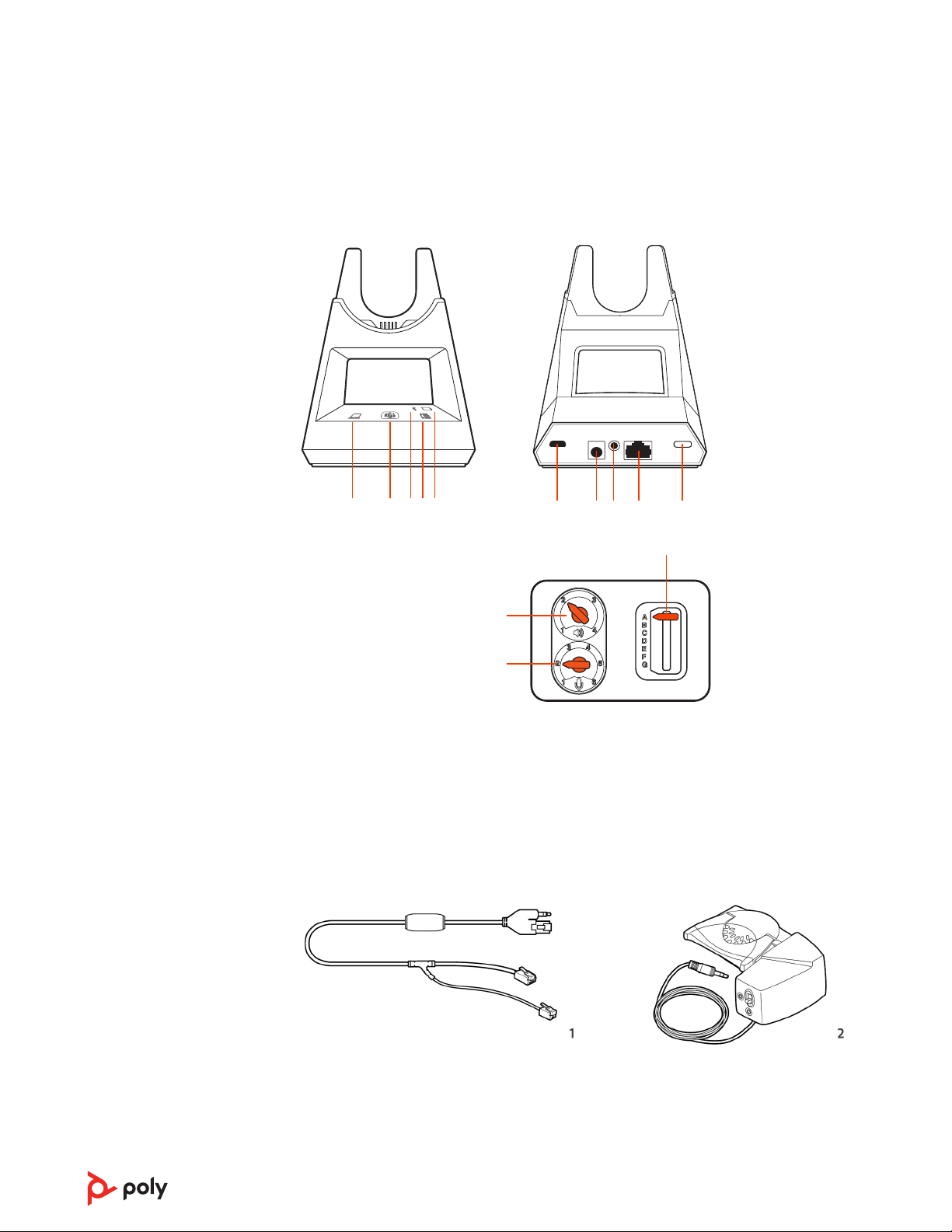
1 2 3 4 5 6 7 8 9
13
11
10
12
ベース ユニットの概要
1
PC ボタン
2
Microsoft Teams ボタン (Teams モデ
ルのみ)
Bluetooth LED
3
4
卓上電話機ボタン
5
充電 LED
6
USB ポート
7
電源ジャック
アクセサリー
1 電子フック スイッチ ケーブル(EHS ケーブル) 電子的かつ自動的に、固定電話の着信
に応答/通話を終了します。ヘッドセットを使用してリモートコールコントロールが可
能になります。
2 HL10 リフター ハンドセットを自動的に上げ下げします。ヘッドセットを使用してリモ
ートコールコントロールが可能になります。
8
ハンドセット リフター用ジャック
9
電話機用インターフェース ケーブル
ジャック
10
Bluetooth ペアリングボタン
11
卓上電話機の受話音量
12
卓上電話機の送話音量
13
卓上電話機設定スイッチ
7
Page 8

ペアリング
ヘッドセットとベース
のペアリング
モバイル デバイスとの
ペアリング
システムには、ベースと互換性のある Bluetooth ヘッドセットが付属しています。
ヘッドセットは、ベースとあらかじめペアリングされています。再ペアリングを行う
には:
1 ヘッドセットの電源 スイッチをオフの位置から反対方向にスライドして抑え、LED が
赤と青で点滅するまで待ちます。
2 ベース ユニットをペアリング モードにします。ベース ユニット背面の Bluetooth ペア
リング ボタンを 2 秒間押し、ディスプレイ パネルの Bluetooth アイコンが青と赤で
点滅するまで待ちます。
ペアリングが成功すると、"Pairing successful" (ペアリングが成功しました) と "Base
connected" (ベース ユニットに接続されました) という音声が流れ、ディスプレイ パネ
ルの Bluetooth
注
ご使用のヘッドセットは最大8台までのデバイスとペアリングできますが、同時接
続への対応は、ベース
1 ヘッドセットをペアリング モードにするには、電源 スイッチをオフの位置から反対方
向にスライドしたままにして、"Pairing" (ペアリング) という音声が流れ、ヘッドセット
の LED が赤と青で点滅するまで待ちます。
アイコンが青く点灯します。
ユニットを含め2台に限られます。
ペアリング モード
2 携帯電話の Bluetooth を有効にして新しいデバイスの検索を行います。
• iPhone[設定] > [Bluetooth] > [オン]*
• Android [設定] > [Bluetooth: オン] > [デバイスの検索]*
注 *
メニューはデバイスによって異なる可能性があります。
3 [Poly V42XX Series]を選択します。
正常にペアリングされると、「ペアリングが成功しました」というメッセージが流れ、
ヘッドセットの LED の点滅が停止します。
注
ご使用のヘッドセットは最大8台までのデバイスとペアリングできますが、同時接
続への対応は、ベース ユニットを含め2台に限られます。
ヘッドセットの電源 スイッチをオフの位置から反対方向にスライドして抑え、LED が
赤と青で点滅するまで待ちます。
8
Page 9
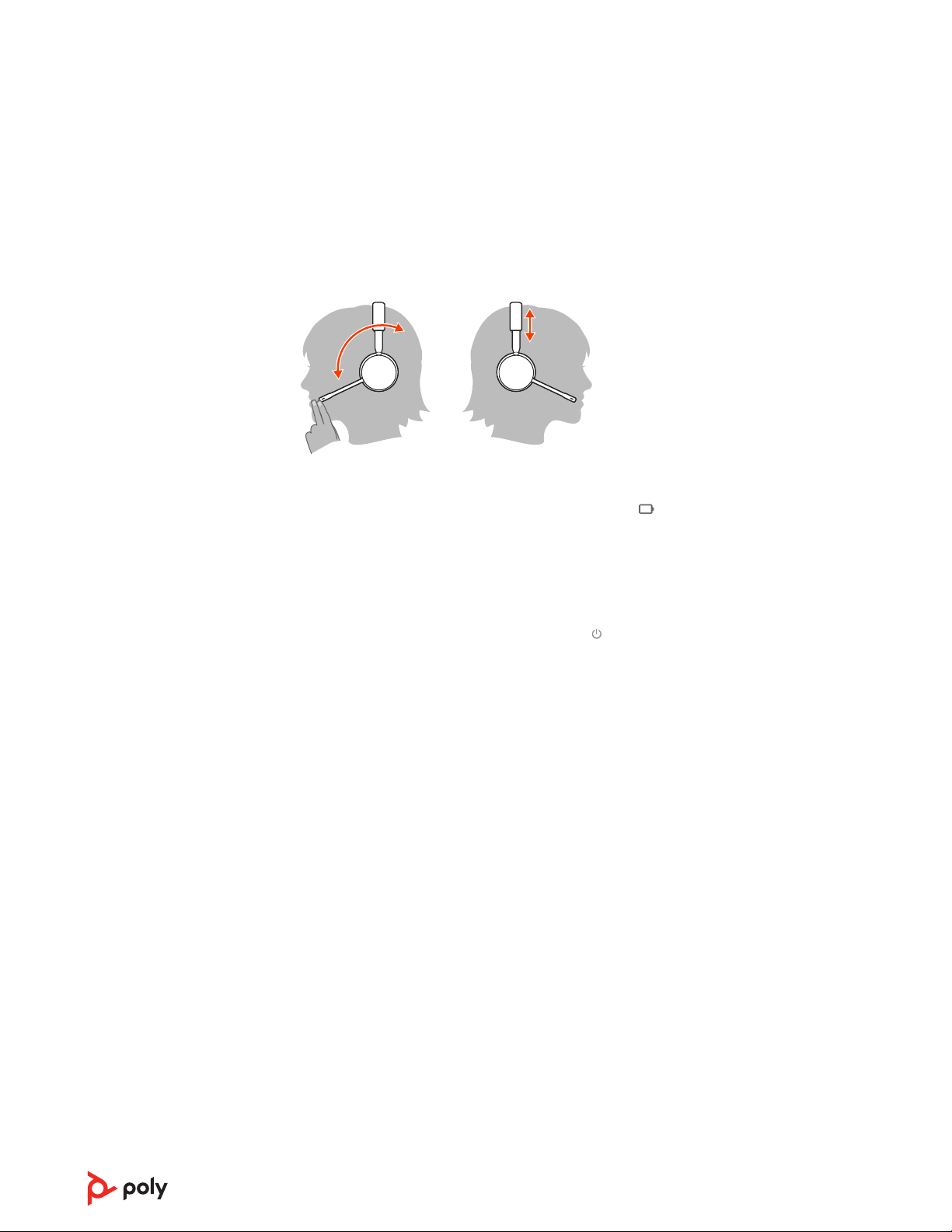
快適な使用と充電
右または左に着用
充電ケーブルの差込口
ヘッドセットのバッテ リーステータスの確認
• マイクを右側または左側に配置するには、マイク ブームを上に回転させます。ブーム
を曲げ、口の端から指 2 本程度の位置になるようにします。
• 耳が押さえつけられているように感じる場合は、軽く曲げてヘッドバンドを広げます。
初めて使用する前に、クレードルにヘッドセットを載せて、20 分以上充電します。充
電中は、ベース ユニット ディスプレイのバッテリー
電が完了すると消灯します。満充電まで約 90 分かかります。
注
ヘッドセットは、マイクロ
す。
ヘッドセット電池残量ステータスの確認:
• ヘッドセットが非アクティブの状態で、電源 スイッチをオフの位置から反対方向に
スライドして放します。音声通知を聞くか、ヘッドセットの LED を確認します。
USB
ケーブルで電源に接続して充電することもできま
アイコンが青く点灯します。充
9
Page 10

ソフトウェアをロードする
Poly Lens アプリ を使用して、高度な設定やオプションでデバイスの動作をカスタマイ
ズできます。一部のソフトフォンでは、デバイスのコール コントロール機能 (着信応
答/通話終了/ミュート) を有効にするために、Poly ソフトウェアのインストールが必要
です。poly.com/lens をダウンロードします。
注
デバイスの設定は、
Poly Hub
アプリでも可能です。
ファームウェアのアッ
プデート
ファームウェアを最新の状態に保つことで、パフォーマンスが向上し、Poly デバイス
に新しい機能が追加されます。
Poly Lens アプリ. を使用して、コンピューターでファームウェアを更新します。
poly.com/lens でダウンロードしてください。
ファームウェアの更新中、次の点にご注意ください。
• アップデートが完了するまで Poly デバイスを使用しないでください。
• Poly デバイスを、ペアリングされたデバイス (携帯電話、タブレット、コンピューター
など) から切断します。
• 2 台目のデバイスで 2 回目のアップデートを開始しないでください。
• メディアをストリーミングしないでください。
• 通話に応答したり、電話をかけたりしないでください。
10
Page 11
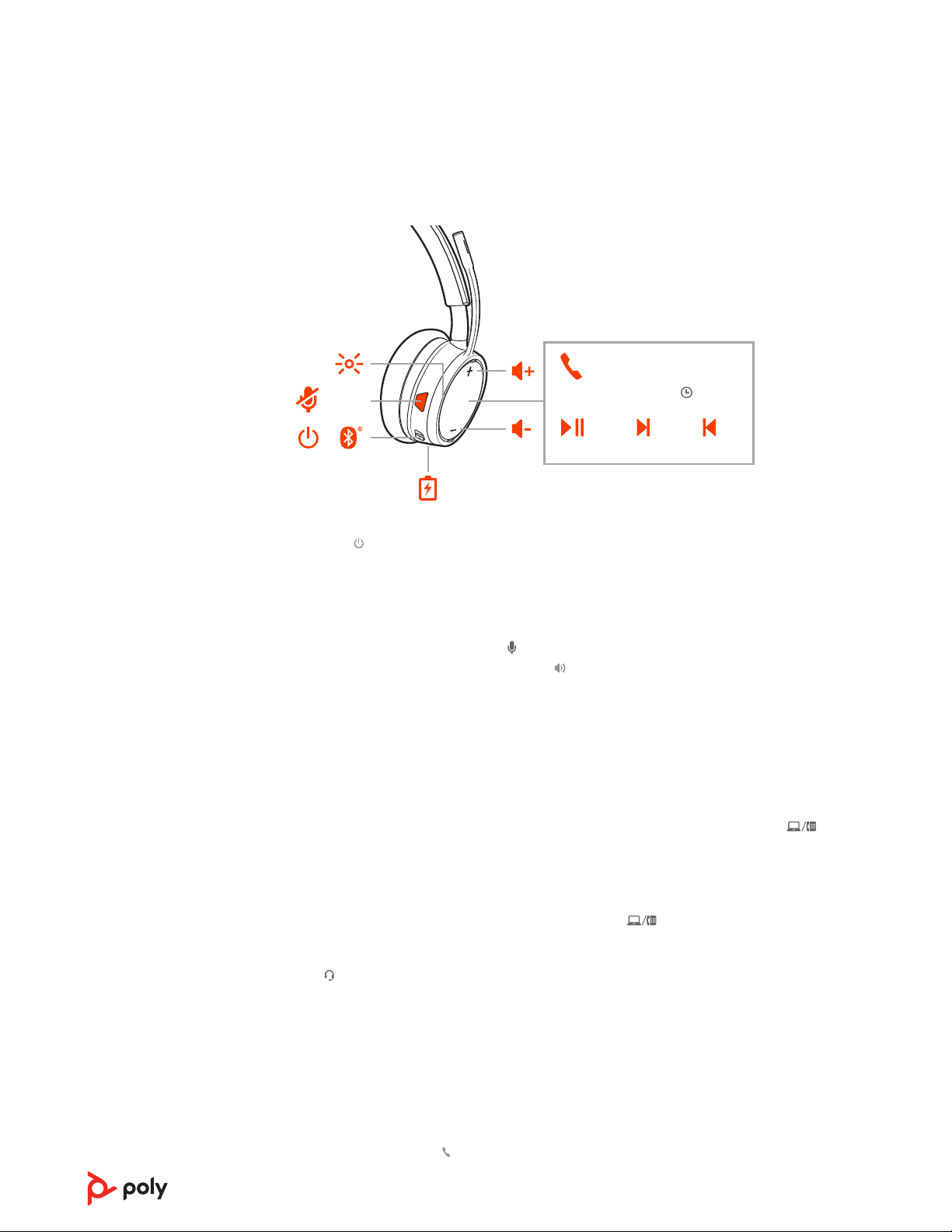
:02
2x1x
1x 1x
3x
Siri
Google Assistant™
Microsoft
Teams*
Amazon
Alexa*
基本操作
電源のオン/オフ
音量を調整する
電話の発信/着信応答/
通話終了
スイッチ をスライドさせて、電源のオン/オフを行います。
• ヘッドセットの音量: ヘッドセットの音量を微調整するには、ヘッドセットの音量を上
げる (+) および下げる (-) コントロールを調整します。
• 卓上電話機の音量: 卓上電話機で通話中に、自分の声が小さすぎる/大きすぎる場合は、
ベース ユニットの底の送話音量 を調整します。卓上電話機で通話中に、相手の声が大
きすぎる/小さすぎる場合は、受話音量 を調節します。
• ベース ユニットの着信音の音量: Poly Lens Desktop アプリ で、ベース ユニットの着信
音量を調整します。この着信音は、ヘッドセットを装着していないときに着信があった
場合に鳴ります。
ヘッドセットのマイクの音量調節(ソフトフォン)
ソフトフォンでテスト発信を行い、ソフトフォンや PC の音量を調節します。
ベース ユニットの前面には、コンピュータと固定電話の 2 つのオーディオ ボタン
があります。これらのボタンを使用すると、別の電話回線/音声チャネルに切り替える
ことができます。
電話の発信(コンピュータまたは固定電話)
1 ベース ユニット ディスプレイのオーディオ ボタン をタップします。ダイヤルトー
ンが聞こえます。
固定電話のみ:
HL10
リフターまたは
EHS
ケーブルがない場合は、電話機のヘッドセ
ット ボタンを押すか受話器を手で取ります。
ヒント
ダイヤルトーンが聞こえない場合は、ベースの底面にあるスイッチ(A~G)を
調整します。「A」は、ほとんどの固定電話で使用できます。
「D」を使用します。
2 ソフトフォンまたは固定電話からダイヤルします。
着信への応答と通話の終了
着信応答/通話終了するには、次のいずれかを行います。
• ヘッドセットのコール ボタンをタップします。
Cisco
の電話機の場合は、
11
Page 12

• コンピュータまたは固定電話:対応するオーディオ ボタン をタップします。
固定電話のみ:
HL10
リフターまたは
EHS
ケーブルがない場合、着信に応答するとき
は電話機のヘッドセット ボタンを押すか受話器を手で取り、通話を終了するときは受
話器を置きます。
ミュート
通話中に、ヘッドセットをミュートする、またはミュートを解除するには、ミュート
ボタンを軽く押します。
通話を保留にする
通話を保留にしたり、保留中の通話を再開するには:
• ヘッドセットのコール
• PC または卓上電話機: ベース ユニットの対応するオーディオ ボタンを、2 秒間押
します。通話が保留になると、ボタンが赤く点滅します。
ボタンを、2 秒間押します。
Microsoft Teams の起
動 (Teams モデルのみ)
卓上電話機に限り、卓上電話機の通話を
注
通話を切り替える (フラッシュ)
通話を切り替えるには
• ヘッドセットのコール
• PC または卓上電話機: ベース ユニットの対応するオーディオボタンをタップします。
通話が保留になると、ボタンが赤く点滅します。
卓上電話機の2件の通話を切り替えられるのは、卓上電話機からに限られます。
注
ベース ユニットとヘッドセットのどちらにも、Microsoft Teams Desktop アプリを素早
く開いて使用するための Teams ボタンがあります。会議または通知がある場合、ベ
ース ユニットの Teams ボタンが点灯します。
ヒント
•
通話中ではないときに Teams ボタンをタップすると、PC に Microsoft Teams アプリ
が表示されます。
• ベース ユニットの Teams ボタンの LED が紫に点滅したら、タップして会議に参加しま
す。
• ベース ユニットの Teams ボタンの LED が紫に点灯したら、タップして Teams 通知を表
示します。
注 Teams
ヘッドセットのコール ボタン
モデルおよび
ボタンを、2 秒間押します。
Teams
デスクトップ アプリケーションが必要です。
2
件保留できます。
は Microsoft Teams
ボタンを兼ねています。
Teams
モバ
イル アプリケーションには対応していません。
12
Page 13

その他の機能
オーディオの再生/一時
停止
音声アシスト (スマー
トフォン機能)
デフォルト回線の変更
コール ボタンをタップすると、オーディオのストリーミングが一時停止または再開し
ます。
注
機能はアプリケーションによって異なります。
Web
ベースのアプリでは機能しない
場合があります。
曲の選択
次の曲にスキップするにはコール ボタンを 2 回タップし、前の曲を再生するにはコー
ボタンを 3 回タップします。
ル
注
機能はアプリケーションによって異なります。
Web
ベースのアプリでは機能しない
場合があります。
早送り/巻き戻し
早送りするには、コール ボタンを 2 回タップした後、押し続けます。巻き戻しするに
は、コール ボタンを 3 回タップした後、押し続けます。
注
機能はアプリケーションによって異なります。
Web
ベースのアプリでは機能しない
場合があります。
Siri、Google アシスタント™、Cortana: コール ボタンを約 2 秒間長押しし、スマートフ
ォンのデフォルトの音声アシスト機能を有効にします。携帯電話からのメッセージが
聞こえると、音声ダイヤルや検索、その他のスマートフォンの音声コントロールが有
効になります。
注目
音声アシストは、ヘッドセットが通信可能範囲外でにあり、スマートフォンとペ
アリングされている場合にのみ起動します。
デフォルトの発信電話回線/オーディオ チャネルを変更します。
Amazon Alexa を有効
にして使用する (スマ
ートフォン機能)
システムがアイドルの状態で、次のいずれかを実行します。
• ベース ユニットで、希望するオーディオ ボタンを点滅するまで 4 秒間押します。
• PC で Poly Lens Desktop アプリ をダウンロードして開き、デバイス名 > [設定] >
[一般] > [デフォルトの電話回線]に移動して、希望する音声回線を選択します。
ヘッドセットで Alexa を有効にすると、道を尋ねたり、友達に電話をかけたり、Alexa
スキルを使ったりすることができます。
注 Amazon Alexa
1 Alexa の有効化
A ヘッドセットとモバイル デバイスをペアリングします。
B 必要に応じて、Plantronics Hub モバイル アプリケーション (ソフトウェア) をアップ
デートします。poly.com/software をダウンロードします。
C Plantronics Hub アプリケーションを起動し、ヘッドセット (ファームウェア) が最新
バージョンであることを確認します
D Plantronics Hub のメイン メニューから、[アプリケーション] > [Amazon Alexa] > [有
効化]を選択します
E Amazon Alexa アプリケーションを起動して指示に従い、ヘッドセットを設定します
2 Alexa の使用
A Alexa を使用するには、ミュート ボタンをタップして、質問します。Alexa が有効
化されると、トーン音が聞こえます。
は、一部の国や言語では利用できません。
13
Page 14

Tile の有効化
モバイル デバイスで Tile アプリを有効にしておくと、紛失したヘッドセットから音を
鳴らしたり、地図上で場所を確認したり、Tile コミュニティでヘルプを求めることが可
能です。
1 ヘッドセットとモバイル デバイスをペアリングします。
2 必要に応じて、Plantronics Hub モバイル アプリ(ソフトウェア)をアップデートしま
す
3 Plantronics Hub アプリを起動し、ヘッドセット(ファームウェア)が最新バージョン
であることを確認します
4 Plantronics Hub のメイン メニューから、[アプリ] > [Tile] > [有効化]を選択しま
す
5 Tile アプリを起動して指示に従い、ヘッドセットを接続します
オンラインインジケー
ター
有線モード(USB 経由
の音声)
ヘッドセットの LED が赤く点灯している場合、そのユーザーは通話中です。設定は
Poly Lens アプリ で管理できます。
ソフトフォンでの通話時に音声が途切れる場合、Bluetooth 密度の問題が発生している
可能性があります。密度の問題が発生しない有線接続により、オーディオ性能を向上
してください。
1 Bluetooth USB アダプターをコンピューターから取り外します
付属の 1.5 m USB ケーブルを使用してヘッドセットを直接接続します
2
3 ヘッドセットの電源を切り、密度の問題が発生しない有線モードを使用します
注
有線モード中にヘッドセットのバッテリーが充電されます。
14
Page 15
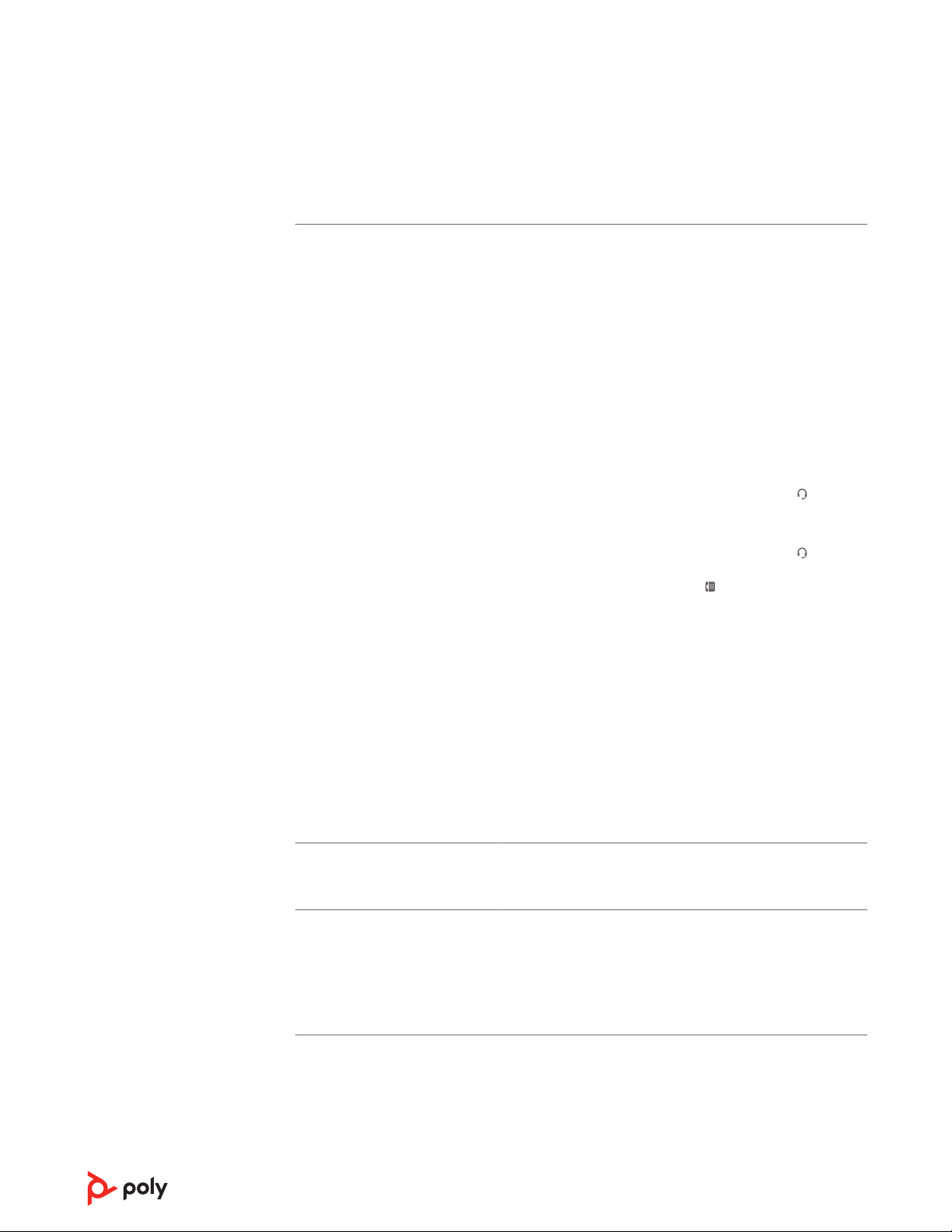
トラブルシューティング
ヘッドセット
ヘッドセットでダイヤル トーン
が聞こえない。
• ヘッドセットが充電されていることを確認してください。
• ヘッドセットが、ベース ユニットとペアリングされている
ことを確認してください。「ヘッドセットとベースのペアリ
ング」を参照してください。
• ダイヤル トーンが聞こえるようになるまで、ベース ユニッ
トの底の設定スイッチ (A~F) を調整してください。ほとん
どの電話機は、デフォルトの A で動作します。
注目 Cisco
の電話機では、設定
ケーブルで接続する
Cisco
D
を使用してください。
の電話機には、設定
A
を使用して
EHS
ください。
• 卓上電話機がベース ユニットに正しく接続されていること
を確認してください。「卓上電話機のセットアップの詳細」
を参照してください。
• ベース ユニットが卓上電話機の専用ヘッドセット
に接続されている場合は、卓上電話機のヘッドセット ボタ
ンを押すと、ダイヤル トーンが聞こえるようになります。
• ベース ユニットが卓上電話機の専用ヘッドセット
に接続されている場合は、卓上電話機のヘッドセット ボタ
ンとベース ユニットの卓上電話機 ボタンを押すと、ダイ
ヤル トーンが聞こえるようになります。
• ベース ユニットが受話器ポートに接続されている場合は、
受話器を手で取ると、ダイヤル トーンが聞こえるようにな
ります (EHS ケーブルまたは HL10 リフターがない場合)。
• フックスイッチが動作する十分な高さまで、HL10 リフター
が受話器を持ち上げていることを確認してください。必要
に応じて、設定位置を高くします。
• ヘッドセットの受話音量を、調整してください。「音量を調
整する」を参照してください。
• それでも音量が低すぎる場合は、ベース ユニットで卓上電
話機の受話音量を調整してください。「音量を調整する」を
参照してください。
ポート
ポート
ヘッドセットを携帯電話とベー
スに同時に接続できますか?
雑音が聞こえる。
音声にひずみがある。
はい、お使いのヘッドセットは、最大 8 台のデバイスを記憶
できます。ただし、同時に接続可能なのは最大 2 台です。こ
れにはベースが含まれます。
• ベース ユニットと PC が少なくとも 30cm 離れていること
と、ベース ユニットと電話機が少なくとも 15 cm 離れてい
ることを確認してください。間隔を調節しても問題が解決
しない場合は、ヘッドセットが通話範囲外にあるため、ベー
ス ユニットの近くに移動してください。「ベース ユニット
の位置」を参照してください。
• ベース ユニットで卓上電話機の送話音量や受話音量を下げ
てください。ほとんどの電話機で、適切な設定は 2 です。
「音量を調整する」を参照してください。
• 卓上電話機に音量コントロールがある場合、音声にひずみが
なくなるまで音量を下げてください。
15
Page 16
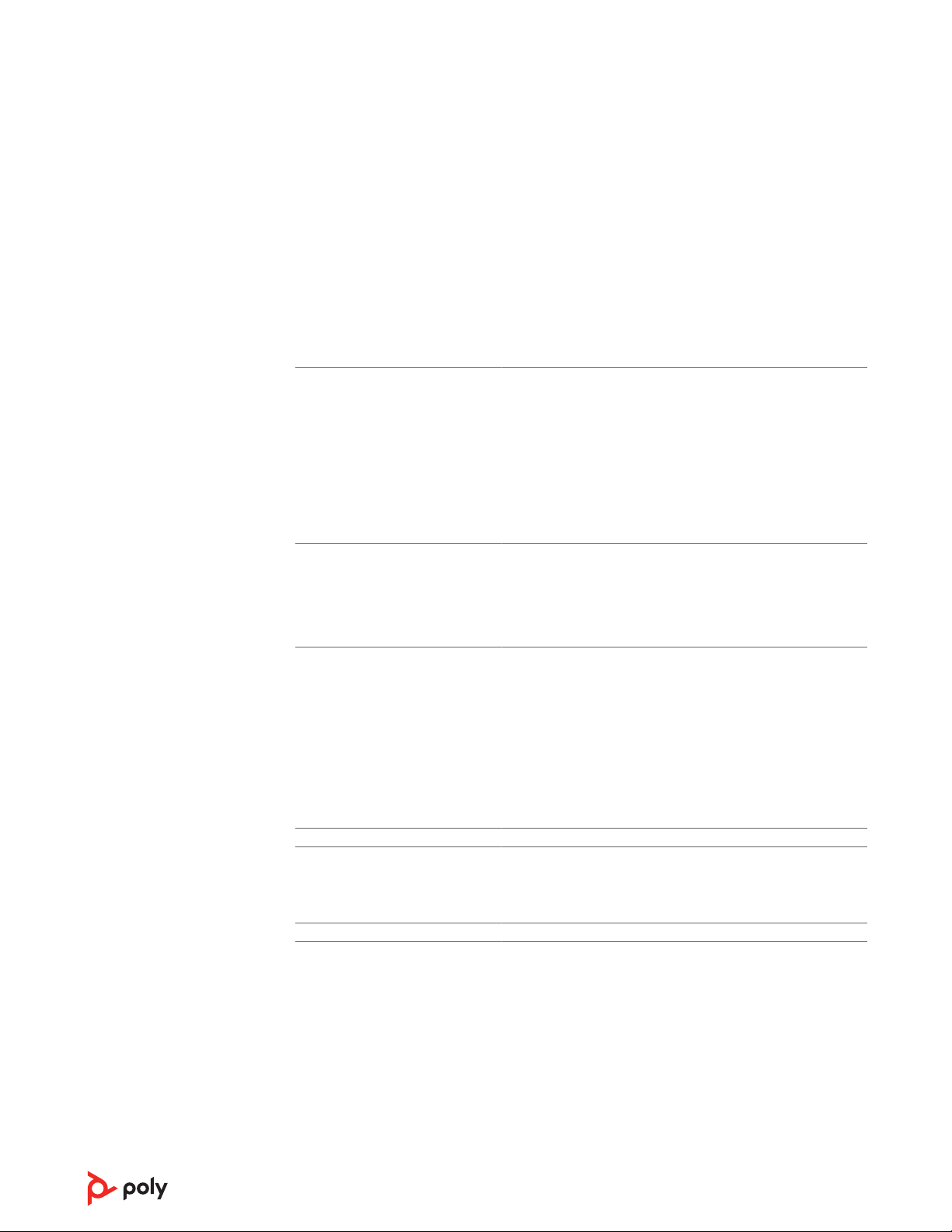
• まだひずみがある場合は、ヘッドセットの音量コントロール
を調節し、ヘッドセット スピーカーの音量を下げてくださ
い。「音量を調整する」を参照してください。
• ベース ユニットと PC が 30cm 離れていることと、ベース ユ
ニットと電話機が少なくとも 15 cm 離れていることを確認
してください。「ベース ユニットの位置」を参照してくださ
い。
ヘッドセットでエコーが聞こえ
る。
通話の相手側で雑音が聞こえる。
ヘッドセットで Siri または
Google Now を起動できない。
• ベース ユニットで卓上電話機の送話音量や受話音量を下げ
てください。ほとんどの電話機で、適切な設定は 2 です。
「音量を調整する」を参照してください。
• この設定でも音量が小さすぎる場合は、ヘッドセットの音量
を上げてください。「音量を調整する」を参照してください。
• この設定でも、通信相手にとって送話音量が小さすぎる場合
は、ヘッドセットの位置を調整し、できるだけ口元に近い位
置にマイクがあることを確認します。
• ベース ユニットを電話機から離してください。「ベース ユ
ニットの位置」を参照してください。
• ベース ユニットの電源が電源タップに接続されている場合
は、コンセントに直接差し込んでください。
スマートフォンのデフォルトの音声アシストはモバイル専
用機能であり、ヘッドセットをベース ユニットの通信可能
範囲外で使っている場合は起動しません。
• ヘッドセットがベース ユニットの通信可能範囲内にあるこ
とを確認してください。
• ヘッドセットがお使いのスマートフォンとペアリングされ
ていることを確認してください。
• 音声アシストを参照してください。
固定電話
ソフトフォン
ハンドセットリフターを取り付
けているが、ハンドセットが上が
らない。
ソフトフォン アプリケーション
からダイヤルしてもまったく反
応がない。
• ハンドセットリフターの電源コードがベースユニットのハ
ンドセットリフター用ジャックにしっかり差し込まれてる
ことを確認してください。
• ヘッドセットが充電されていることを確認してください。
• ヘッドセットがベース ユニットと、ペアリングされている
ことを確認します。「ヘッドセットとベースのペアリング」
を参照してください。
• Poly Lens Desktop アプリ がインストールされていることを
確認します。poly.com/lens をダウンロードします。
• Poly Lens Desktop アプリ がインストールされておらず、互
換性のあるソフトフォンもない場合は、通話の発信/応答/終
了を行うときに、最初にベース ユニットのオーディオ ボタ
ンを押して、ソフトフォンインターフェースを使用する必要
があります。
16
Page 17
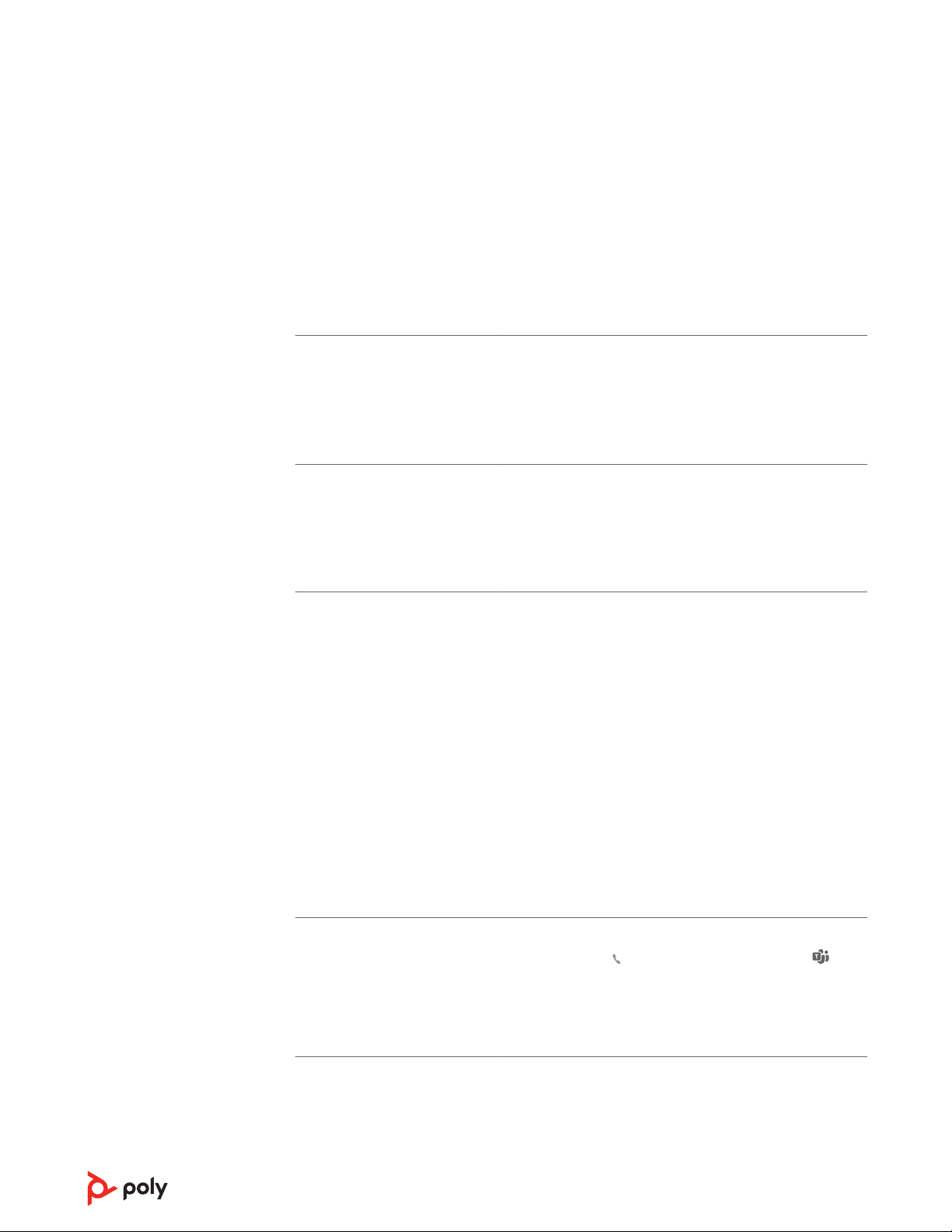
• コントロール パネルの[サウンド] (Windows) またはシス
テム環境設定の[サウンド] (Mac) に移動して、ヘッドセッ
トがデフォルトのサウンド デバイスになっていることを確
認します。
• PC を再起動します。
送受話音量が低すぎるか、高すぎ
る。
音声にひずみがある、またはヘッ
ドセットでエコーが聞こえる。
PC のスピーカーから音声が聞こ
えなくなった。
• 音量ボタンで、ヘッドセットの受話音量を調整します。
• PC のサウンドのコントロール パネル/システム環境設定で
送受話音量を調整します。
• ソフトフォン アプリケーションで送受話音量を調整しま
す。
• ソフトフォン アプリケーションを使用して、PC で送話音量
または受話音量あるいはその両方を下げてください。
• マイクを顎の方に向けてください。
• それでもひずみが発生する場合は、ヘッドセットの音量を下
げてください。
Windows 10 および Windows 8 システムの場合
•[スタート] > [コントロール パネル] > [サウンドとオー
ディオ デバイス] > [オーディオ] > [サウンド再生]に
移動し、デフォルト設定をヘッドセットから PC のスピーカ
ーに変更します。[OK]をクリックして、変更を確認しま
す。
Windows Vista および Windows 7 システムの場合
•[スタート] > [コントロール パネル] > [サウンド] >
[再生]に移動し、デフォルト設定をヘッドセットから PC
のスピーカーに変更します。[OK]をクリックして、変更を
確認します。
Mac OS X の場合
• アップルメニュー>[システム環境設定]を選択して、[サ
ウンド]をクリックします。
•[出力]をクリックして、[内蔵スピーカー]または目的のス
ピーカーを選択します。
(Teams モデルのみ) Microsoft
Teams と連携する方法を教えて
ください。
(Teams モデルのみ) Microsoft
Teams 対応のヘッドセットは、他
のソフトフォンでも動作するの
でしょうか?
• Microsoft Teams を素早く開いて使用するには、ヘッドセッ
トのコール ボタン またはベース ユニットの Teams ボ
タンをタップします。「Microsoft Teams の起動」を参照して
ください。
• Poly Lens Desktop アプリ で、対象のソフトフォンを選択し
ます。
動作します。ヘッドセットが Microsoft Teams 向けに最適
化されていても、他のサポートされているソフトフォンで使
用できるように設定できます。Poly Lens Desktop アプリに
移動し、対象の電話機を設定します。
17
Page 18
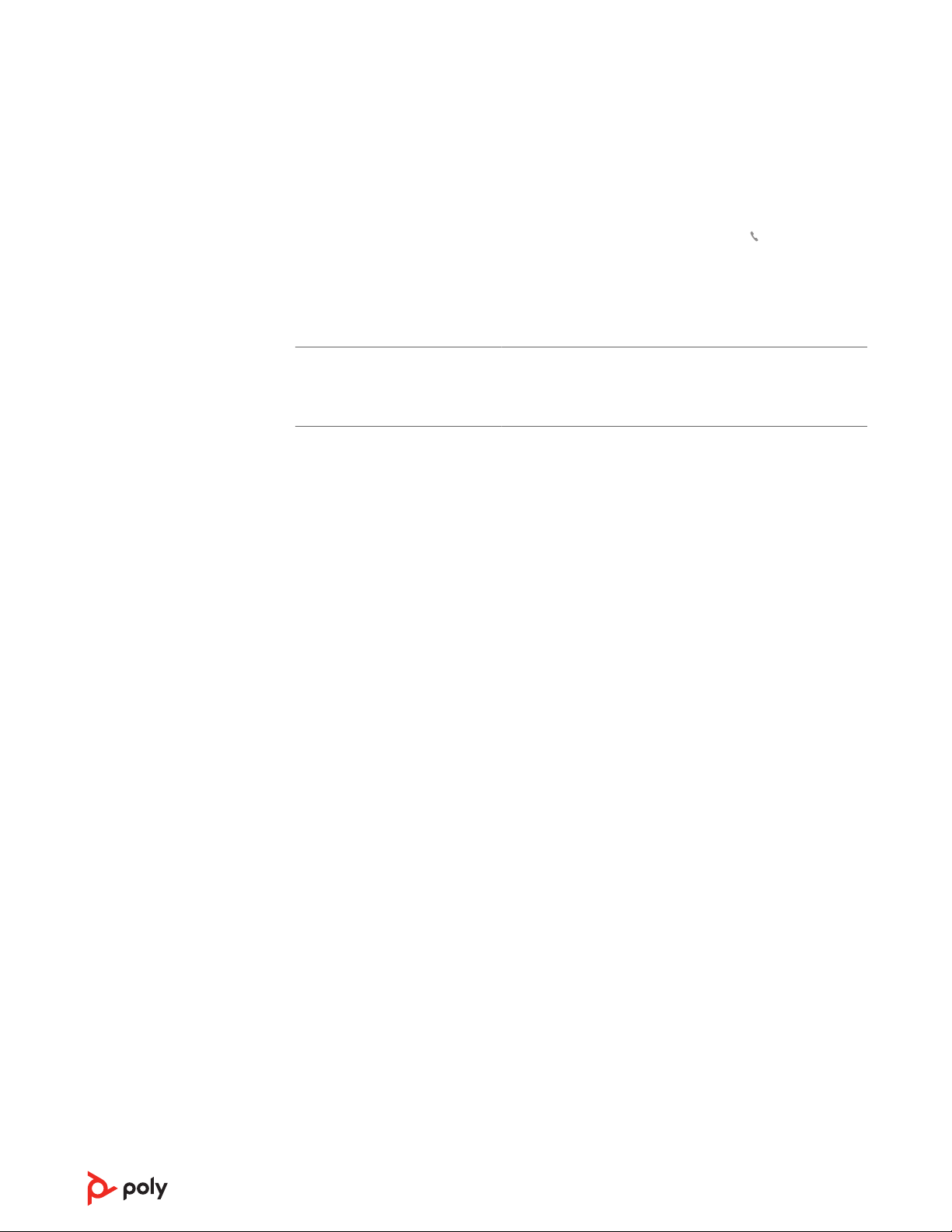
別のソフトフォンを設定した場合、コール ボタンをタップ
したときの動作は次のようになります。
• Teams と接続しなくなる
• Teams 通知に表示されなくなる
• Cortana が起動しなくなる
ソフトフォン通話中に音声が途
切れる。
• Bluetooth の密度の問題が発生している可能性があります。
ヘッドセットを PC に直接接続します。「有線モード (USB 経
由の音声)」を参照してください。
18
Page 19
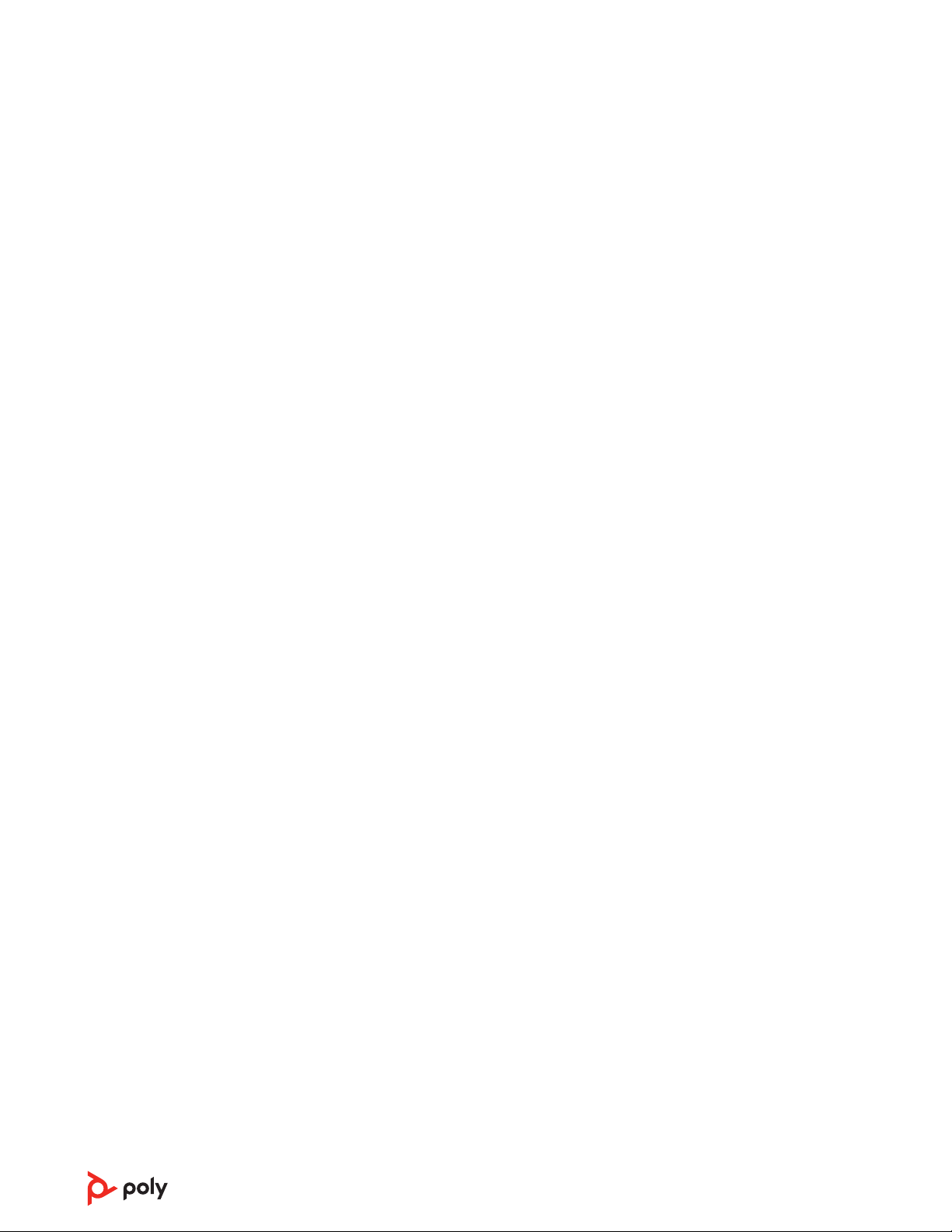
サポート
サポートが必要な場合
poly.com/support
HP Inc.
1501 Page Mill Road
Palo Alto 94304, U.S.A.
650-857-1501
HP Deutschland GmbH
HP HQ-TRE
71025 Boeblingen, Germany
HP Inc UK Ltd
Regulatory Enquiries, Earley West
300 Thames Valley Park Drive
Reading, RG6 1PT
United Kingdom
©
2023 Poly。Bluetooth は Bluetooth SIG, Inc. の登録商標です。その他すべての商標
は、該当する所有者により所有されています。HP Inc。
モデル ID: ヘッドセット: B4210T/B4220T、ベース ユニット: CB4222(-M) CD。
215647-17 05.23
19
